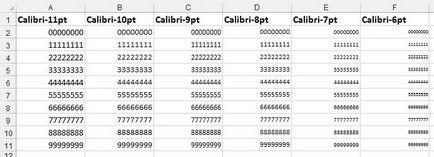Când apăsați pe Ctrl + End, Excel activează celula din dreapta jos a zonei de coli folosite. Se întâmplă că programul face ca actuala să nu fie cu adevărat ultima celulă cu informațiile, ci celula goală din dreapta jos a foii.
Cu alte cuvinte, uneori Excel determină incorect dimensiunea zonei de coli folosite. De exemplu, s-ar putea să constatați că dimensiunea fișierului de carte a fost prea mare. Este posibil ca Excel să identifice în mod eronat zona utilizată și să stocheze un număr mare de celule goale.
Încercați mai întâi să salvați cartea. După aceasta, Excel poate determina corect ultima celulă. Dacă tot nu a determinat ultima celulă folosită, probabil ați șters datele, însă ați lăsat formatarea celulelor. Pentru ca Excel să identifice domeniul de aplicare real, trebuie să ștergeți coloanele din partea dreaptă a liniei date și liniile din partea de jos a datelor.
Să presupunem că ultima celulă din carte este de fapt celula G25. Dar apăsarea tastelor Ctrl + End nu vă duce la el, ci la M50. Pentru a șterge celulele formatate, urmați acești pași.
- Selectați toate coloanele din dreapta coloanei G. Pentru aceasta, activați orice celulă din coloana N. Apăsați Ctrl + Bara de spațiu. Apoi, Shift + End și, la sfârșit, țineți apăsată tasta Shift. apăsați tasta →.
- Executați comanda Acasă → Celule → Ștergere → Ștergeți coloanele din foaie (sau faceți clic dreapta pe poziția oricărei coloane și selectați Ștergere).
- Selectați toate liniile de sub linia 25. Pentru a face acest lucru, activați orice celulă din rândul 26. Apăsați Shift + Space. Apoi, Shift + End și, la sfârșit, țineți apăsată tasta Shift. apăsați tasta ↓.
- Executați comanda Acasă → Celule → Ștergeți → Ștergeți rândurile din foaia de lucru (sau faceți clic dreapta pe antetul unui rând și selectați Ștergere).
- Salvați registrul de lucru și Excel va suprascrie ultima celulă.
După finalizarea acestor pași, apăsarea tastelor Ctrl + End va duce la ultima celulă reală.
Apropo, dacă nu vă puteți aminti comanda rapidă de la tastatură Ctrl + End. utilizați caseta de dialog Selectare grup de celule. Selectați Acasă → Găsire și evidențiere → Selectați un grup de celule și în fereastra care apare, faceți clic pe comutatorul în ultima poziție a celulei. Faceți clic pe OK.
Navigare după înregistrări
Navigarea prin foi de lucru într-un registru de lucru Excel
Diferența dintre conceptele "carte" și "fereastră" în tabelele Excel
- Ce metode de identificare a riscurilor există în managementul proiectelor
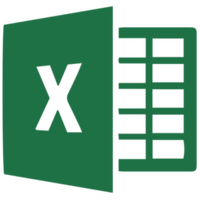
- Cum se utilizează Excel pentru a importa date în Persoane de contact Outlook
- Cum afectează Excel motivarea echipei de proiect
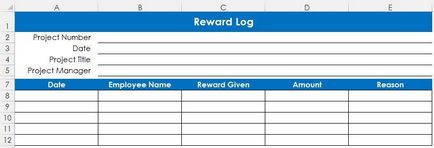
- Cum se creează formulare electronice în Microsoft Office SharePoint Server
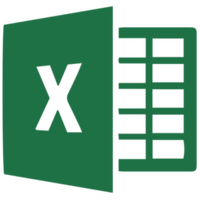
- Interacționează cu Excel și Office SharePoint Server
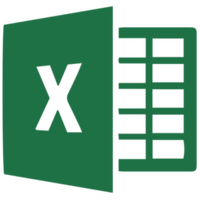
- Cum se asigură ieșirea valorilor din lista drop-down cu un colon, ca și în programele contabile?
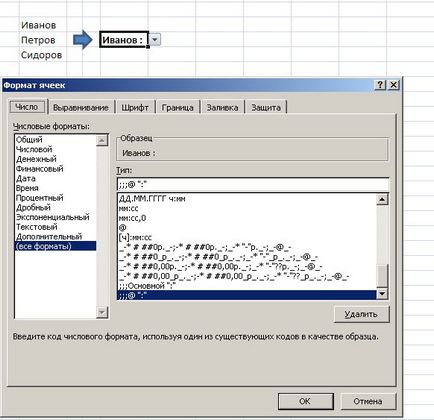
- Cum se utilizează instrumentele Excel pentru a rezolva problema cutiei de volum maximă

- Construirea unui grafic al unei funcții cu o variabilă utilizând Excel
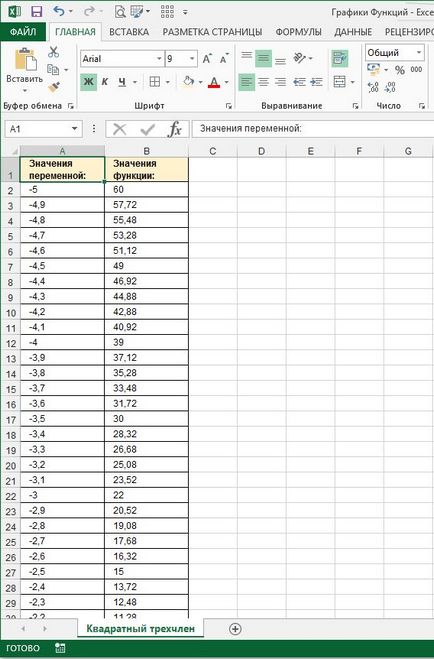
- Cum să introduceți, să editați și să copiați corect formulele din tabelele Excel
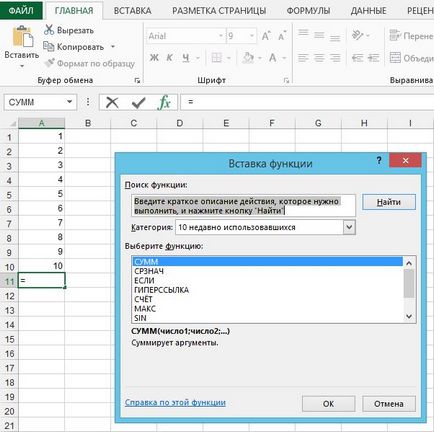
- Cum se face în Excel fără înlocuirea fonturilor atunci când folosiți știfturi mici